Import vs. DirectQuery pro SAP BW
Poznámka:
Tento článek popisuje rozdíly mezi režimy Import a DirectQuery v Power BI Desktopu. Popis použití režimu importu v Power Query Desktopu nebo Power Query Online najdete v následujících částech:
Konektor aplikačního serveru SAP BW:
- Připojení k aplikačnímu serveru SAP BW z Power Query Desktopu
- Připojení k aplikačnímu serveru SAP BW z Power Query Online
Konektor SAP BW Message Server:
Pomocí Power Query se můžete připojit k široké škále zdrojů dat, včetně online služby, databází, různých formátů souborů a dalších. Pokud používáte Power BI Desktop, můžete se k těmto zdrojům dat připojit dvěma různými způsoby: buď importovat data do Power BI, nebo se připojit přímo k datům ve zdrojovém úložišti, což se označuje jako DirectQuery. Když se připojíte k systému SAP BW, můžete si také vybrat mezi těmito dvěma režimy připojení. Úplný seznam zdrojů dat, které podporují DirectQuery, najdete ve zdrojích dat Power BI.
Hlavní rozdíly mezi těmito dvěma režimy připojení jsou zde popsané, stejně jako pokyny a omezení, protože souvisí s připojeními SAP BW. Další informace o režimu DirectQuery najdete v tématu Použití DirectQuery v Power BI.
Import Připojení ions
Když se připojíte ke zdroji dat pomocí Power BI Desktopu, navigátor vám umožní vybrat sadu tabulek (pro relační zdroje) nebo sadu zdrojových objektů (pro multidimenzionální zdroje).
U připojení SAP BW můžete vybrat objekty, které chcete zahrnout do dotazu, ze zobrazeného stromu. Můžete vybrat InfoProvider nebo BEx dotaz pro InfoProvider, rozbalit jeho klíčové hodnoty a dimenze a vybrat konkrétní klíčové hodnoty, charakteristiky, atributy (vlastnosti) nebo hierarchie, které chcete zahrnout do dotazu.
Výběr definuje dotaz, který vrátí zploštěnou datovou sadu skládající se ze sloupců a řádků. Vybrané úrovně charakteristik, vlastnosti a klíčové údaje budou reprezentovány v sadě dat jako sloupce. Klíčové údaje jsou agregovány podle vybraných charakteristik a jejich úrovní. V navigátoru se zobrazí náhled dat. Tyto dotazy můžete v Power Query upravit před načtením dat, například použít filtry nebo agregovat data nebo spojit různé tabulky.
Když se načtou data definovaná dotazy, naimportují se do mezipaměti Power BI v paměti.
Když začnete vytvářet vizuály v Power BI Desktopu, budou importovaná data v mezipaměti dotazována. Dotazování dat uložených v mezipaměti je velmi rychlé a změny vizuálů se projeví okamžitě.
Při vytváření vizuálů, které data dále agregují, by ale měl uživatel při práci s nesoučtovými mírami věnovat pozornost. Pokud například dotaz naimportoval každou prodejní kancelář a procento růstu pro každou z nich, pak pokud uživatel vytvořil vizuál, který bude sčítat hodnoty Growth % ve všech prodejních kancelářích, provede se tato agregace místně přes data uložená v mezipaměti. Výsledek by nebyl stejný jako požadavek na celkové procento růstu ze SAP BW a pravděpodobně není to, co je zamýšleno. Pokud se chcete takovým náhodným agregacím vyhnout, je užitečné nastavit výchozí souhrn pro takové sloupce na Nevyhrávejte souhrn.
Pokud se data v podkladovém zdroji změní, neprojeví se ve vizuálech. Bude nutné provést aktualizaci, která znovu naimportuje data z podkladového zdroje do mezipaměti Power BI.
Když publikujete sestavu (soubor .pbix) do služba Power BI, vytvoří se sémantický model a nahraje se na server Power BI. Importovaná data v mezipaměti jsou součástí sémantického modelu. Při práci se sestavou v služba Power BI se nahraná data dotazuje a poskytuje rychlou dobu odezvy a interaktivitu. Můžete nastavit plánovanou aktualizaci sémantického modelu nebo data znovu importovat ručně. Pro místní zdroje dat SAP BW je potřeba nakonfigurovat místní bránu dat. Informace o instalaci a konfiguraci místní brány dat najdete v následující dokumentaci:
- Dokumentace pro místní bránu dat
- Správa zdroje dat brány v Power BI
- Správa zdrojů dat v Power Platform
Připojení iony DirectQuery
Navigační prostředí se při připojování ke zdroji SAP BW v režimu DirectQuery mírně liší. Navigátor stále zobrazí seznam dostupných dotazů InfoProviders a BEx v SAP BW, ale v procesu není definován žádný dotaz Power BI. Vyberete samotný zdrojový objekt, tj. dotaz InfoProvider nebo BEx, a jakmile se připojíte, zobrazí se seznam polí s vlastnostmi a klíčovými údaji.
U dotazů SAP BW s proměnnými můžete zadat nebo vybrat hodnoty jako parametry dotazu. Vyberte tlačítko Použít, aby se do dotazu zahrnuly zadané parametry.
Místo náhledu dat se zobrazí metadata vybraného dotazu InfoCube nebo BEx. Jakmile v Navigátoru vyberete tlačítko Načíst, nebudou se importovat žádná data.
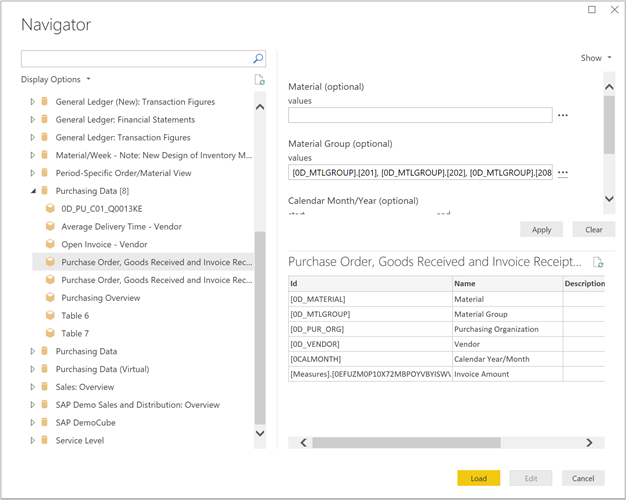
Změny hodnot proměnných dotazů SAP BW můžete provést pomocí možnosti Upravit dotazy na pásu karet Power BI Desktopu.
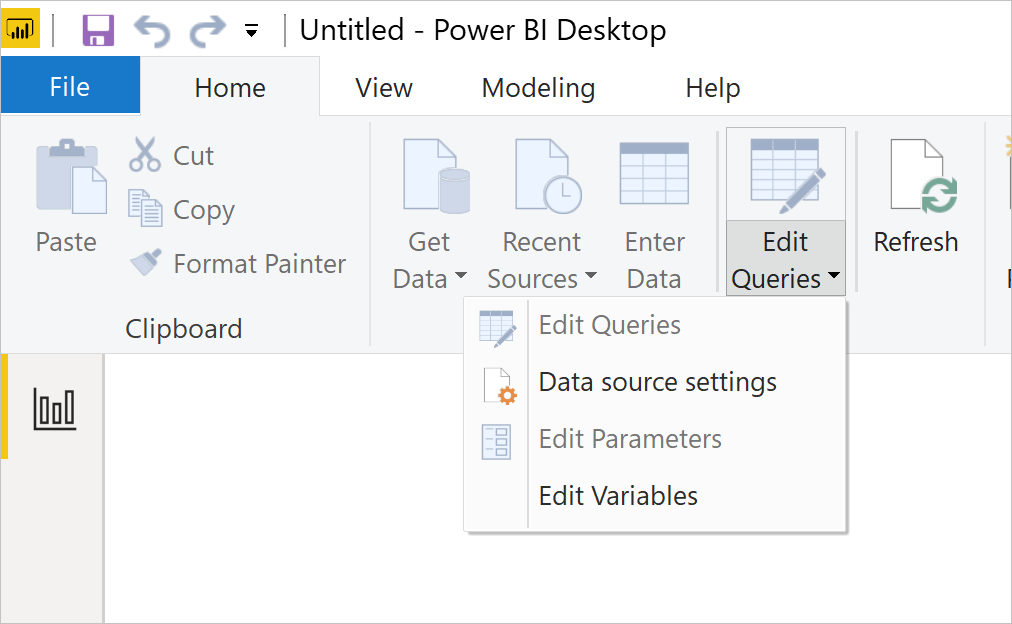
Když začnete vytvářet vizuály v Power BI Desktopu, podkladový zdroj dat v SAP BW se dotazuje na načtení požadovaných dat. Doba potřebnou k aktualizaci vizuálu závisí na výkonu základního systému SAP BW.
Jakékoli změny v podkladových datech se ve vizuálech okamžitě neprojeví. Stále je nutné provést aktualizaci, která znovu spustí dotazy pro každý vizuál vůči podkladovému zdroji dat.
Když publikujete sestavu do služba Power BI, výsledkem bude vytvoření sémantického modelu v služba Power BI stejně jako při importu připojení. Tento model ale neobsahuje žádná data.
Při práci se sestavou v služba Power BI se podkladový zdroj dat znovu dotazuje, aby se načetla potřebná data. Pro připojení DirectQuery k vašim systémům SAP BW a SAP HANA musíte mít nainstalovanou místní bránu dat a zdroj dat zaregistrovaný v bráně.
U dotazů SAP BW s proměnnými můžou koncoví uživatelé upravovat parametry dotazu.
Poznámka:
Aby koncový uživatel upravil parametry, musí být sémantický model publikovaný do pracovního prostoru Premium, v režimu DirectQuery a musí být povolené jednotné přihlašování .
Obecná doporučení
Data byste měli importovat do Power BI, kdykoli je to možné. Import dat využívá vysoce výkonný dotazovací stroj Power BI a poskytuje vysoce interaktivní a plně funkční prostředí pro vaše data.
DirectQuery ale při připojování k SAP BW nabízí následující výhody:
Poskytuje možnost přístupu k datům SAP BW pomocí jednotného přihlašování, aby se zajistilo, že se vždy použije zabezpečení definované v podkladovém zdroji SAP BW. Při přístupu k SAP BW pomocí jednotného přihlašování se použijí oprávnění pro přístup k datům uživatele v SAP, která můžou pro různé uživatele vést k různým výsledkům. Sap BW ořízne data, která uživatel nemá oprávnění k zobrazení.
Zajišťuje, aby se nejnovější data dala snadno zobrazit, i když se často mění v podkladovém zdroji SAP BW.
Zajišťuje, aby složité míry bylo možné snadno zpracovat, kdy se zdrojový SAP BW vždy dotazuje na agregovaná data bez rizika nezamýšlených a zavádějících agregací nad importovanými mezipaměťmi dat.
Zabraňuje extrahování a publikování mezipamětí dat, což může narušit suverenitu dat nebo zásady zabezpečení, které platí.
Použití DirectQuery je obecně možné pouze tehdy, když podkladový zdroj dat může poskytnout interaktivní dotazy pro typický agregační dotaz během několika sekund a dokáže zpracovat zatížení dotazu, které se vygeneruje. Kromě toho je třeba zvážit seznam omezení, která doprovázejí používání DirectQuery, aby se zajistilo, že vaše cíle budou stále splněny.
Pokud pracujete s velmi velkými datovými sadami nebo dochází k pomalé době odezvy dotazu SAP BW v režimu DirectQuery, power BI poskytuje v sestavě možnosti pro odesílání méně dotazů, což usnadňuje interakci se sestavou. Pokud chcete získat přístup k těmto možnostem v Power BI Desktopu, přejděte na Možnosti souboru>a nastavení>Možnosti a vyberte Snížení počtu dotazů.
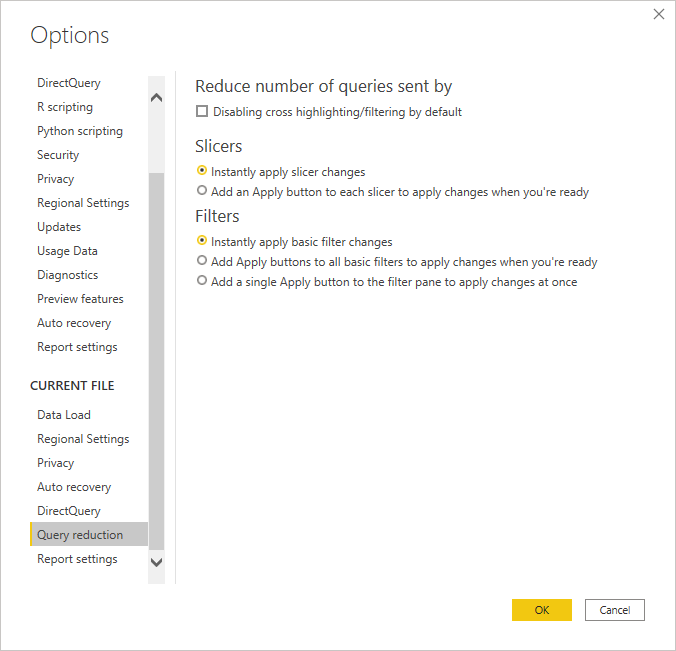
Křížové zvýraznění můžete zakázat v celé sestavě, což snižuje počet dotazů odeslaných do SAP BW. Můžete také přidat tlačítko Použít pro průřezy a výběry filtru. Můžete vytvořit libovolný počet výběrů průřezu a filtru, ale do SAP BW se nebudou odesílat žádné dotazy, dokud nevyberete tlačítko Použít . Vaše výběry se pak použijí k filtrování všech dat.
Tyto změny budou platit pro sestavu, když s ní budete pracovat v Power BI Desktopu, a také v případě, že uživatelé sestavu spotřebovávají v služba Power BI.
V služba Power BI se mezipaměť dotazů pro připojení DirectQuery pravidelně aktualizuje dotazováním zdroje dat. Ve výchozím nastavení se tato aktualizace provede každou hodinu, ale v nastavení sémantického modelu je možné ji nakonfigurovat na jiný interval. Další informace najdete v Power BI v aktualizaci dat.
Mnoho obecných osvědčených postupů popsaných v použití DirectQuery v Power BI platí také stejně při použití DirectQuery přes SAP BW. Další podrobnosti týkající se SAP BW jsou popsány v Připojení do SAP Business Warehouse pomocí DirectQuery v Power BI.